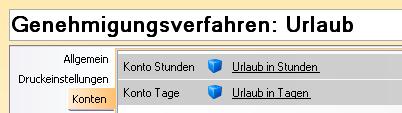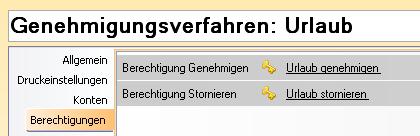| Zeile 41: | Zeile 41: | ||
* Als '''"Bezeichnung"''' ist der gewünschte Name für das Genehmigungsverfahren zu erfassen. | * Als '''"Bezeichnung"''' ist der gewünschte Name für das Genehmigungsverfahren zu erfassen. | ||
* Die drei '''[[Planungscode|Planungscodes]]''' sind ebenfalls anzulegen. Es kann bei allen drei [[Planungscode|Planungscodes]] die selbe [[Abrechnungsart|Abrechnung]] und das gleiche [[Zeitkonto]] hinterlegt werden. | * Die drei '''[[Planungscode|Planungscodes]]''' sind ebenfalls anzulegen. Es kann bei allen drei [[Planungscode|Planungscodes]] die selbe [[Abrechnungsart|Abrechnung]] und das gleiche [[Zeitkonto]] hinterlegt werden. | ||
* Bei '''"Planungscode "Eintragen" für direktes | * Bei '''"Planungscode "Eintragen" für direktes Genehmigen"''' kann ein Planungscode hinterlegt werden, welcher nach eintragen und speichern, ohne Genehmigungsverfahren direkt in einen genhemigten Urlaub umgewandelt wird. | ||
* Bei '''"Planungscode Genehmigt Ersatz"''' werden jene Planungscodes hinterlegt, welche einen genehmigten Urlaub ersetzen dürfen, ohne zuvor den Urlaub storniert zu haben. | |||
* Bei '''"Einträge übers Wochenende zusammenfassen"''' kann ausgewählt werden, ob zb Urlaube, die sich von Freitag bis Montag strecken, jedoch an Samstag und Sonntag nicht eingetragen sind, zusammengefasst werden sollen. | * Bei '''"Einträge übers Wochenende zusammenfassen"''' kann ausgewählt werden, ob zb Urlaube, die sich von Freitag bis Montag strecken, jedoch an Samstag und Sonntag nicht eingetragen sind, zusammengefasst werden sollen. | ||
Version vom 16. Oktober 2017, 09:51 Uhr
Um ein Genehmigungsverfahren in Alex verwenden zu können, müssen zuerst einige Einstellungen vorgenommen werden.
Installation
im '.bfx_CONFIG' muß das Model und die Benutzerschnittstelle registriert werden. Z.B.:
Windows:
...
, "modelPlugins" :
{ "1" : "Bfx.Alex.PermissionWorkflow.Model.dll"
}
, "uiPlugins" :
{ "1" : "Bfx.Alex.PermissionWorkflow.UI.dll"
}
...
Web: (ab Version 2017_14)
...
, "modelPlugins" :
{ "1" : "Bfx.Alex.PermissionWorkflow.Model.dll"
}
, "uiPlugins" :
{ "1" : "Bfx.Alex.PermissionWorkflow.UI.dll"
}
, "webuiPlugins" :
{ "1": "Bfx.Alex.PermissionWorkflow.UI.Web.dll"
}
...
Anlage des Genehmigungsverfahrens
Über den Navigatorpunkt "Genehmigungsverfahren" muss das Verfahren erstmals angelegt werden.
Allgemein
- Als "Bezeichnung" ist der gewünschte Name für das Genehmigungsverfahren zu erfassen.
- Die drei Planungscodes sind ebenfalls anzulegen. Es kann bei allen drei Planungscodes die selbe Abrechnung und das gleiche Zeitkonto hinterlegt werden.
- Bei "Planungscode "Eintragen" für direktes Genehmigen" kann ein Planungscode hinterlegt werden, welcher nach eintragen und speichern, ohne Genehmigungsverfahren direkt in einen genhemigten Urlaub umgewandelt wird.
- Bei "Planungscode Genehmigt Ersatz" werden jene Planungscodes hinterlegt, welche einen genehmigten Urlaub ersetzen dürfen, ohne zuvor den Urlaub storniert zu haben.
- Bei "Einträge übers Wochenende zusammenfassen" kann ausgewählt werden, ob zb Urlaube, die sich von Freitag bis Montag strecken, jedoch an Samstag und Sonntag nicht eingetragen sind, zusammengefasst werden sollen.
Konten
- Für den Andruck am Antragsschein müssen je Genehmigungsverfahren die Zeitkonten für Stunden und Tage hinterlegt werden.
- Auch bei den 3 Planungscodes selbst müssen unter "Antragsformular" die richtigen Konten eingestellt sein.
Berechtigungen
- Um eine Kontrolle darüber zu haben, wer Urlaube genehmigen oder stornieren darf, können hier die zuvor angelegten Berechtigungen hinterlegt werden.
- Die Berechtigung muss dann der jeweiligen Rolle zugeteilt werden (zb. Dienstplan bearbeiten)
- Supervisoren besitzen alle Berechtigungen
Fehlermeldung
Folgende Fehlermeldung erscheint, wenn die notwendige Berechtigung nicht vergeben ist: